創建 Zoom 錄音或 Zoom 轉錄 是記錄對話的一種簡單方法。一旦向會議的參與者告知所有內容已被記錄,並且他們不需要對討論做筆記,那麼他們就會自動開始關注主持的發言者。
擁有 Zoom 會議轉錄 的另一個優點是,在會議與會者商定的流程實施過程中,每當你錯過了某些內容時,你可以隨時檢視。
考慮到上述情況,我們在下面列出了一些最好的 Zoom 通話轉錄 軟體,這些軟體可用於輕鬆高效地 轉錄 Zoom 會議 。下面的一個部分還討論了獲得最佳轉錄的一些提示和技巧。
目錄
第一部分:轉錄 Zoom 會議的最佳轉錄軟體
1. Zoom 中的自動音訊轉錄
Zoom 能夠錄製你的會議和大會,並將它們存儲到其雲端伺服器上,你可以依據需要從伺服器上獲取它們並進行調整。Zoom 還為保存在雲端的所有錄音提供免費轉錄服務。但是,在你可以使用 Zoom 轉錄你的會議之前,必須滿足一些先決條件。
使用Zoom 中的“自動音訊轉錄”的先決條件
- 你必須擁有 Zoom 的教育、商業或企業訂閱
- 你必須對你的帳號啟用雲端錄製
- 你必須是該帳號的所有者或擁有管理員權限
如何自動轉錄 Zoom 音訊
一切就緒後,你可以依照以下步驟啟用轉錄,並 轉錄 Zoom 會議 :
步驟一:啟用雲端錄製
使用你喜歡的瀏覽器登入 Zoom 的門戶網站,從左側的 個人 部分下轉到 設定 ,從右側部分轉到 錄製 ,轉到 雲端錄製 ,然後打開 雲端錄製 開關按鈕以啟用該功能。

步驟二:啟用音訊轉錄
在 雲端錄製 部分,選中底部的 音訊轉錄 方塊,然後點按 保存 以啟用 Zoom 會議轉錄 。

步驟三:生成 Zoom 轉錄
正常開始Zoom會議,點按底部面板上 錄製 按鈕旁邊的小箭頭,點按 錄製到雲端 。由於在上一步中已經啟用了音訊轉錄,Zoom 會在會議結束後自動轉錄存儲在雲端的所有錄音。

在生成之後,你會收到相關通知以及將轉錄檔案下載到你的電腦的鏈接。
2. Rev
Rev 是在線 Zoom 會議轉錄 服務,它要求你將 Zoom 錄音上傳到他們的伺服器,他們會完成剩下的工作。Rev 擁有一支專業的轉錄員團隊,他們會收聽你的錄音並將音訊轉錄為文本。由於整個轉錄過程由真人完成,而不是機器人或軟體,因此準確率幾乎是 100%。

此外,其網頁介面顯示了每分鐘的預期周轉時間和轉錄成本。你甚至可以包含一些附加組件,例如時間戳、逐字記錄等等,以使轉錄更加詳細和內容豐富。但是,你包含的附加組件越多,價格就越高。
3. Happy Scribe
Happy Scribe 是另一款在線轉錄工具,具有不錯的星級評分,可讓你在幾分鐘內 轉錄 Zoom 會議 。在撰寫本文時,該網頁應用程式對其轉錄的每 60 分鐘音訊收費 12.00 歐元。

為了使用這些服務,你必須對你的會員充值點數,每次你轉錄 Zoom 音訊時,就會從你的 Happy Scribe 帳號自動扣除點數。如果供應商提供的自動充值功能檢測到你的剩餘點數低於 30 分鐘的轉錄時間,就會立即自動對你的帳號充值預定義的金額。
如果要轉錄,你只需將音訊 (*.MP4) 檔案上傳到 Happy Scribe,選擇源音訊的語言,然後點按“轉錄”即可開始此過程。在完成之後,你可以輕鬆地將轉錄檔案下載到你的電腦。
4. 3PlayMedia
這款在線 Zoom 會議轉錄 工具有兩種方案,第一種方案按轉錄收費,而第二種方案是預付費訂閱方案,面向定期轉錄會議的企業。

3PlayMedia 還允許你為錄製的會議影片 添加滾動字幕 ,你可以分別啟用/禁用或在整個影片中保持不變。
如果要轉錄會議,你必須登入你的 3PlayMedia 帳號,轉到“上傳媒體”以上傳你要轉錄的檔案。選擇附加服務(可選),選擇你的字幕類型(可選),選擇你喜歡的周轉時間(選擇快速交付費用更高),同意服務條款,然後點按“下訂單”。
5. Temi
Temi 是另一款在線 語音轉文本 App,可以在幾分鐘內 轉錄 Zoom 會議 。該網路工具能夠加密你的檔案進行安全傳輸,從而確保信息的安全。

當你使用 Temi 進行 Zoom 會議轉錄 時,你還可以免費使用一些有用的工具,例如時間戳、轉錄編輯器等等。Temi 的好處是它提供了長達 45 分鐘的音訊檔案免費試用轉錄。在此時間之後,你可以在預購的基礎上支付服務費用,因為 Temi 不要求任何長期訂閱或強迫你保持最低剩餘點數。
第二部分:用 Filmora 完成 Zoom 會議錄影、後製和轉錄,一次搞定!
前面說明了 Zoom 內建的錄影及語音轉錄方法,然而若想取得更高畫質影像、更靈活的音訊處理,以及更強大的後製編輯,Wondershare Filmora 就是絕佳選擇!它不只支援 Zoom 會議螢幕錄影,更提供專業的後製編輯和轉錄功能,讓您完整掌握會議記錄。
Filmora Zoom 會議錄影和轉錄功能亮點
- 💻 免費 4K 錄影:支援螢幕錄影,還可獨立錄製系統聲音、攝影機、麥克風,並以分軌儲存,讓後期編輯更靈活。
- 🔇 雜訊消除:一鍵過濾環境噪音、電流聲及背景雜音,確保語音片段更乾淨。
- 🎙️ 人聲增強:運用 AI 技術強化對話和發言,讓語音更清晰飽滿、自然立體。
- 🗣️ 語音轉文字:將 Zoom 會議錄影中的語音快速且精準轉換成文字,還可生成動態字幕,支援匯出 SRT,更能處理國際會議,提供跨語言字幕及時間軸對齊,還支援 AI 語者識別。
用 Filmora 完成 Zoom 會議錄影及轉錄的步驟
步驟一:開啟螢幕錄影
打開 Filmora,在啟動畫面點選「工具箱 > 螢幕錄影」,進入錄影設定。
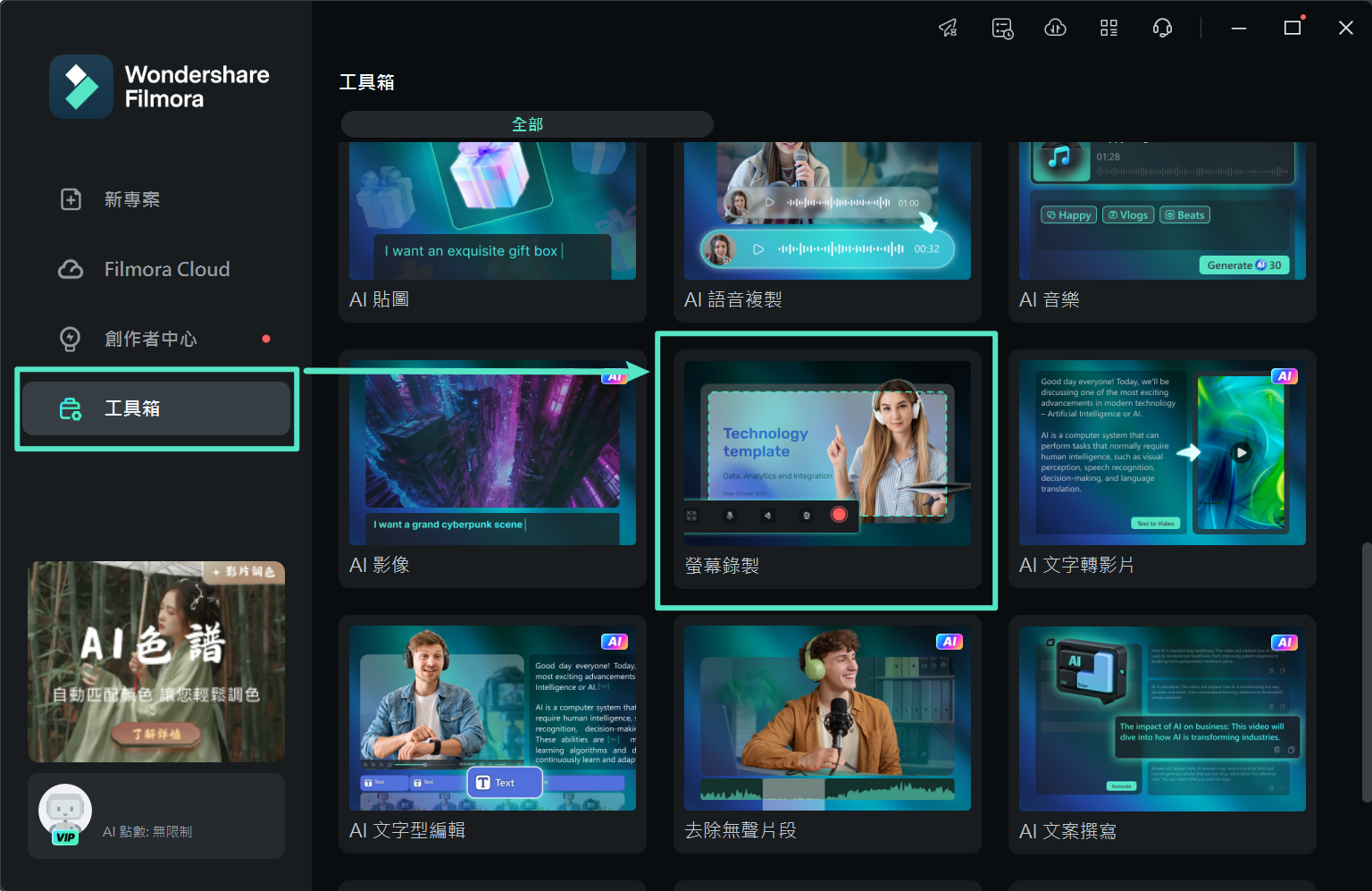
步驟二:調整錄製參數
選擇錄製範圍(全螢幕/自訂範圍/指定應用程式),並勾選是否錄製「麥克風」「系統音訊」「攝影機」,確保取得需要的素材。
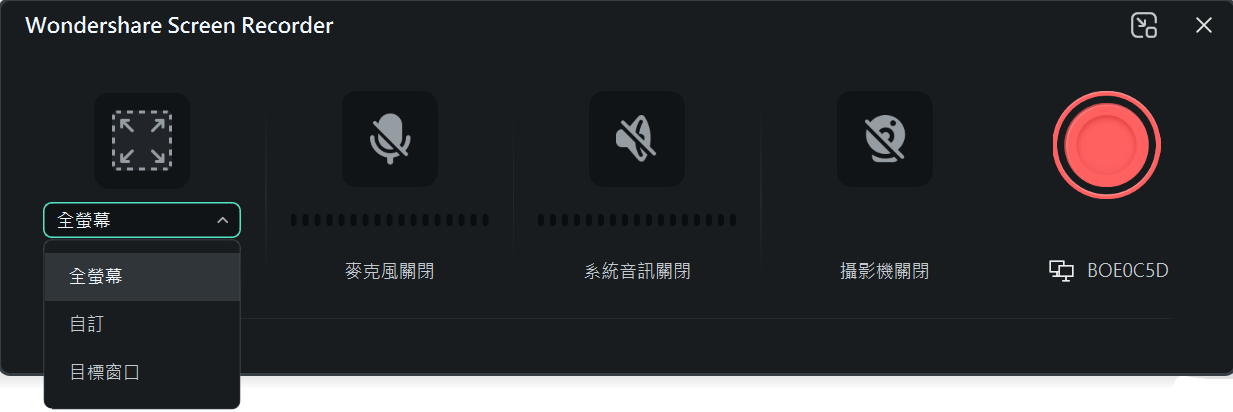
步驟三:開始錄製 Zoom 會議
按下「錄製」,倒數後開始錄影。如有需要,可使用「暫停/停止/重新錄製」控制。
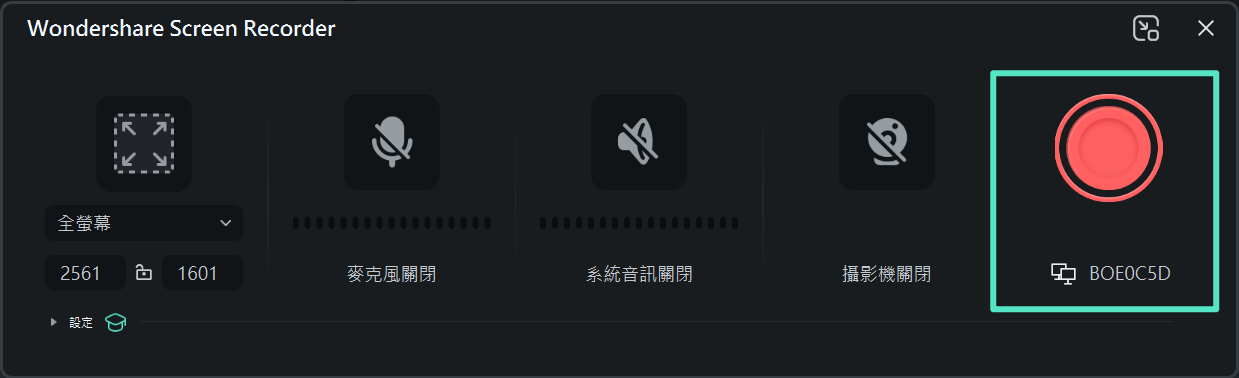
步驟四:導入後製處理
錄製完成後,檔案會自動載入 Filmora 編輯器,拖曳至時間軸,即可對音訊套用「雜訊消除」「AI 人聲增強」,快速淨化音質、強化對話效果。
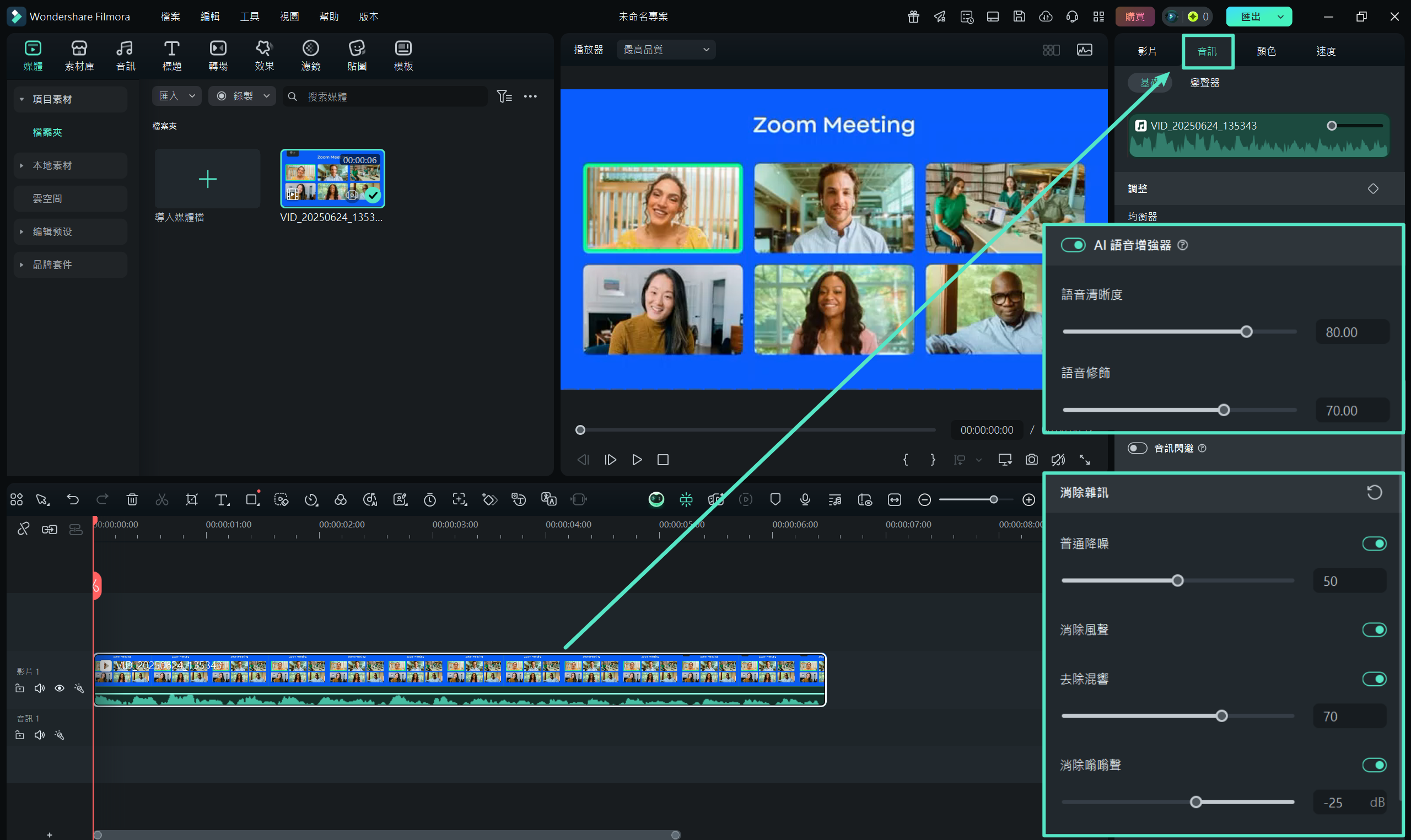
步驟五:語音轉文字/新增字幕
若需要製作字幕,右鍵點選 Zoom 錄製檔案,選擇「語音轉文字」,再設定語言及是否翻譯其他語言。Filmora 可生成動態字幕、匯出 SRT 字幕檔,更支援跨語言同步處理,讓國際會議後製更輕鬆高效。
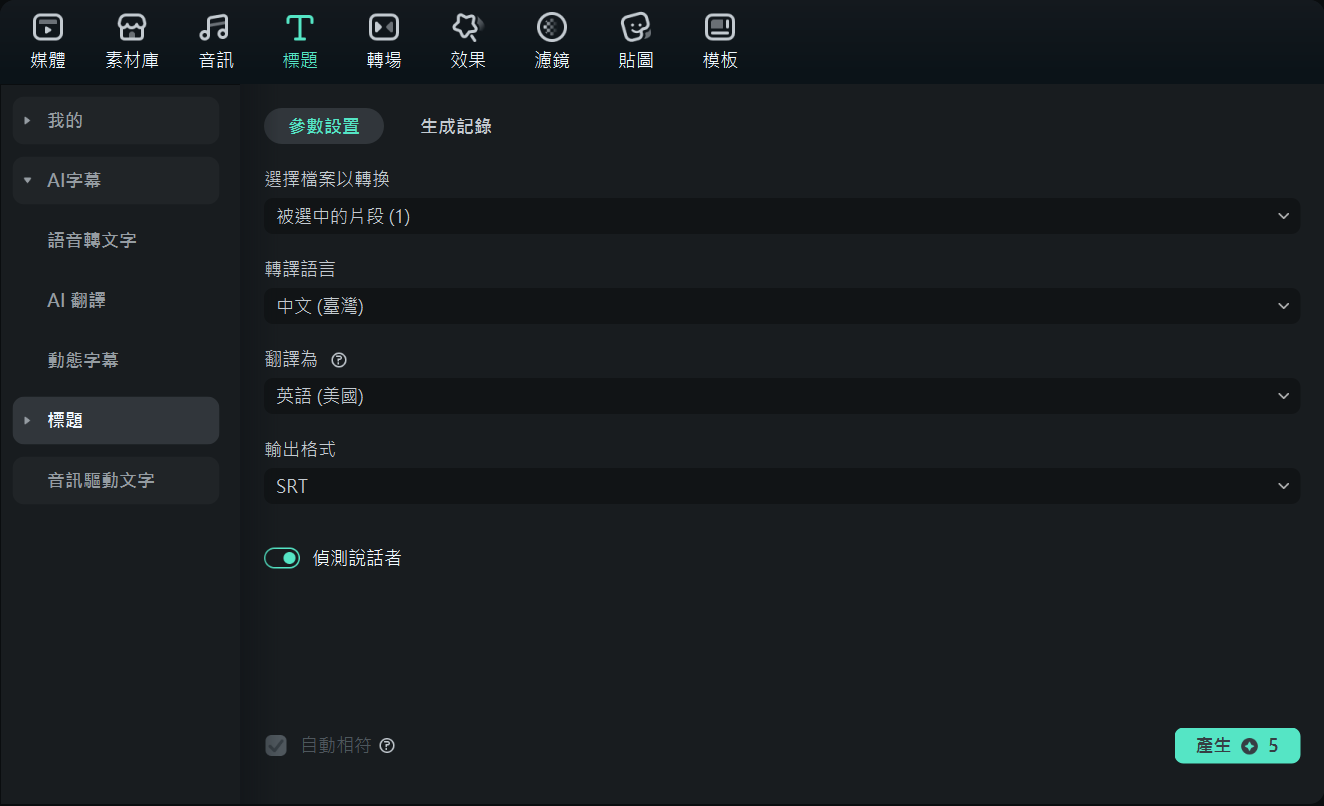
第三部分:Zoom 轉錄軟體比較表
|
軟體 |
價格 |
支援的語言 |
|
Zoom 自動轉錄 |
教育、商業或企業訂閱免費 |
多達10種 |
|
Rev |
每分鐘 1.25 美元 |
15種以上 |
|
Happy Scribe |
每小時 12 歐元 |
119種以上 |
|
3PlayMedia |
每分鐘 1.90 美元 |
40種以上 |
|
Temi |
每分鐘 0.25 美元 |
英語 |
第四部分:轉錄 Zoom 會議錄音的技巧
儘管上面討論的程式在採用自己的方式時都有效,但只有在源檔案健康的情況下它們才能生成準確的轉錄。以下是在錄製 Zoom 會議以用於轉錄時必須牢記的一些提示:
技巧1:獲得清晰的錄音
確保遵循 Zoom 專業人員建議的關於輸入和輸出設備擺放和位置的最佳做法。在使用智慧型手機時,請確保它有足夠的電量,至少可以使用幾個小時,並且在會議期間不會耗盡電量。對於筆記本電腦,建議使用帶有麥克風的中等質量耳機,而不是機載揚聲器和麥克風。
技巧2:會議轉錄軟體安全性
在訂閱任何第三方轉錄服務時,請務必檢查他們的隱私條款並確認是否可以同意這些條款。由於你將上傳可能包含你的商業機密的敏感信息,因此只能允許具有完善隱私條款和可靠加密演算法的服務提供商處理你的檔案。
結語
當你計劃在會議中討論一些關鍵事項並希望使用適當的時間戳將所有細節記錄在案時,Zoom 轉錄 就能派上用場。如果想要錄製視訊會議,你可以選擇同時提供封閉式和開放式說明文字的服務提供商。







